Integrovaná ochrana pomáhá chránit před ransomwarem
Platí pro:
Microsoft Defender for Endpoint pomáhá předcházet pokročilým hrozbám, jako jsou útoky ransomware, zjišťovat je, prošetřovat je a reagovat na ně. Funkce ochrany nové generace a omezení potenciálních oblastí útoku v Defenderu for Endpoint byly navrženy tak, aby zachytily vznikající hrozby. Aby byla zavedena nejlepší ochrana před ransomwarem a dalšími kybernetickými hrozbami, musí být nakonfigurovaná určitá nastavení. Integrovaná ochrana vám může pomoct tím, že vám poskytne výchozí nastavení pro lepší ochranu.
Tip
Nemusíte čekat, až k vám přijde integrovaná ochrana! Zařízení vaší organizace teď můžete chránit konfigurací těchto možností:
Co je integrovaná ochrana a jak funguje?
Integrovaná ochrana je sada výchozích nastavení, která se zavádějí, aby byla vaše zařízení chráněná. Tato výchozí nastavení jsou navržená tak, aby chránila zařízení před ransomwarem a dalšími hrozbami. Integrovaná ochrana zpočátku zahrnuje zapnutí ochrany před falšováním pro vašeho tenanta s dalšími výchozími nastaveními, která budou brzy k dispozici. Další informace najdete v blogovém příspěvku Tech Community: Ochrana před falšováním bude zapnutá pro všechny podnikové zákazníky.
| Fáze | Co se stane |
|---|---|
| Zavádí se integrovaná ochrana | Zákazníkům se zobrazuje oznámení , že přichází integrovaná ochrana. Pokud ještě není nakonfigurovaná, je ochrana před falšováním zapnutá pro zákazníky, kteří mají Defender for Endpoint Plan 2 nebo Microsoft 365 E5. |
| Pro vašeho tenanta bude k dispozici integrovaná ochrana. | Zobrazí se upozornění , že váš tenant obdrží integrovanou ochranu a že ochrana proti manipulaci bude zapnutá (pokud ještě není nakonfigurovaná). |
| Přichází integrovaná ochrana | Pro vašeho tenanta je zapnutá ochrana před falšováním a používá se na zařízeních s Windows vaší organizace. Můžete se odhlásit nebo změnit předdefinované nastavení ochrany. |
| Po přijetí integrované ochrany | Pokaždé, když se do programu Defender for Endpoint onboardují nová zařízení, použijí se na všechna nová zařízení s Windows integrovaná nastavení ochrany. Předdefinované nastavení ochrany můžete kdykoli změnit. |
Poznámka
Integrovaná ochrana nastavuje výchozí hodnoty pro zařízení s Windows a Mac. Pokud se změní nastavení zabezpečení koncového bodu, například prostřednictvím směrných plánů nebo zásad v Microsoft Intune, přepíší tato nastavení předdefinované nastavení ochrany.
Jak oznámení vypadá?
Můžete očekávat, že budete dostávat dva typy oznámení:
Příspěvek centra zpráv s informací, že integrovaná ochrana bude brzy k dispozici; A
Banner na portálu Microsoft Defender, který se podobá následujícímu obrázku:
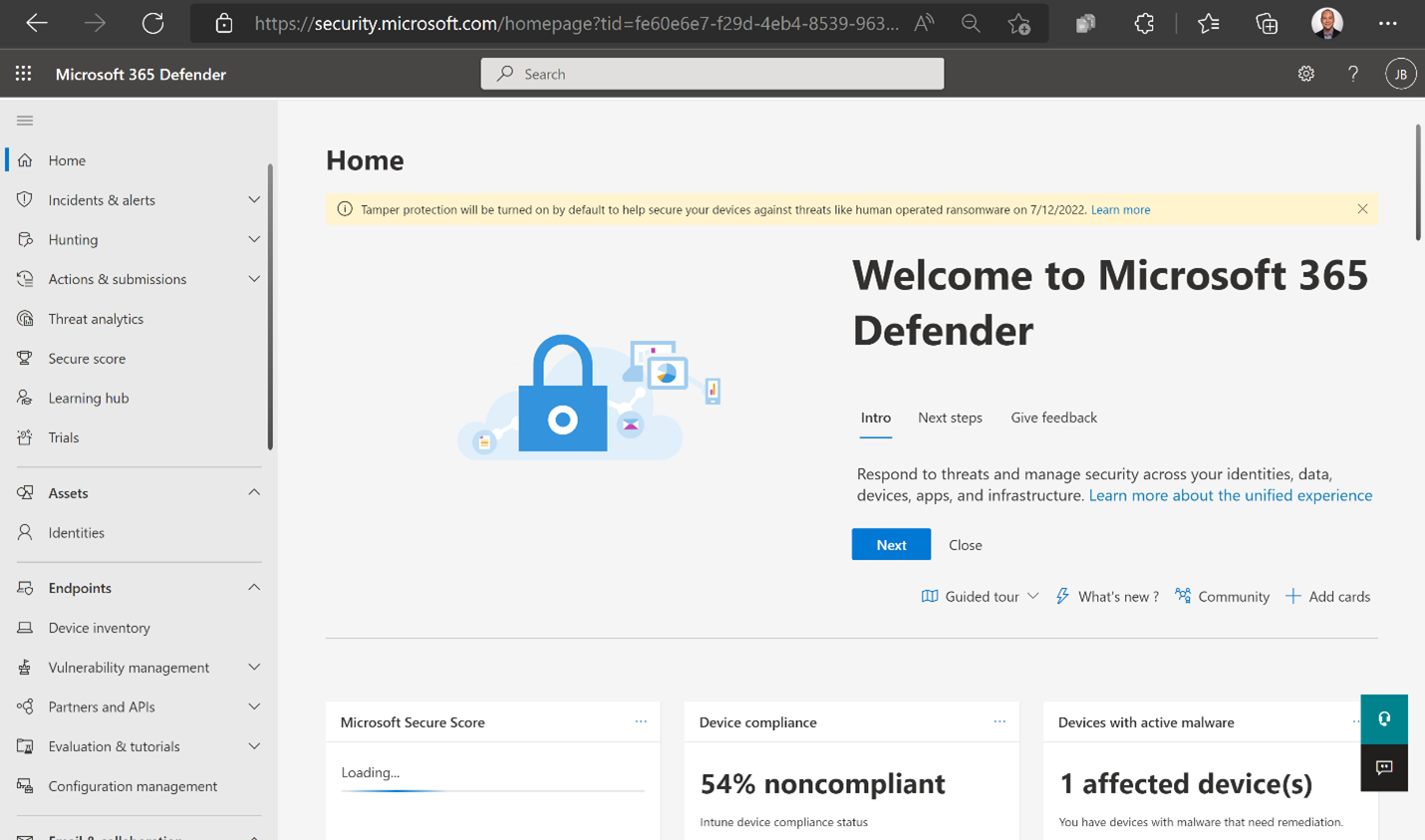
Z vašeho oznámení se dozvíte, kdy se chystá integrovaná ochrana a kdy se pro vašeho tenanta zapne ochrana před falšováním (pokud ještě není nakonfigurovaná).
Můžu se odhlásit?
Z integrované ochrany se můžete odhlásit zadáním vlastního nastavení zabezpečení. Pokud například nechcete, aby se ochrana před neoprávněnou manipulací pro vašeho tenanta automaticky nezapnula, můžete se výslovně odhlásit.
Upozornění
Nedoporučujeme vypínat ochranu před falšováním. Ochrana před falšováním poskytuje lepší ochranu proti ransomwaru. Abyste mohli provést následující postup, musíte být globálním správcem nebo správcem zabezpečení.
Přejděte na portál Microsoft Defender (https://security.microsoft.com) a přihlaste se.
Přejděte na Nastavení>Koncové body>– Pokročilé funkce.
Nastavte ochranu před falšováním na Zapnuto (pokud ještě není zapnutá) a pak vyberte Uložit předvolby. Tuto stránku ještě neopusťte.
Nastavte ochranu před falšováním na Vypnuto a pak vyberte Uložit předvolby.
Můžu změnit předdefinované nastavení ochrany?
Integrovaná ochrana je sada výchozích nastavení. Tato výchozí nastavení nemusíte používat. Nastavení můžete kdykoli změnit tak, aby vyhovovala vašim obchodním potřebám. V následující tabulce jsou uvedeny úkoly, které může váš bezpečnostní tým provádět, a odkazy na další informace.
| Úloha | Popis |
|---|---|
| Určení, jestli je pro vaši organizaci zapnutá ochrana před falšováním | 1. Přejděte na portál Microsoft Defender (https://security.microsoft.com) a přihlaste se. 2. Přejděte na Nastavení>Koncové body>Pokročilé funkce>ochrany před falšováním. |
| Správa tenanta ochrany před neoprávněnou manipulací v celém tenantovi pomocí portálu Microsoft Defender (https://security.microsoft.com) | 1. Přejděte na portál Microsoft Defender (https://security.microsoft.com) a přihlaste se. 2. Přejděte na Nastavení>Koncové body>Pokročilé funkce. 3. Ochranu před falšováním nastavte na Zapnuto (doporučeno) nebo Vypnuto. 4. Vyberte Uložit předvolby. Viz Správa ochrany před falšováním ve vaší organizaci pomocí portálu Microsoft Defender. |
| Nastavení ochrany před falšováním u některých, ale ne všech zařízení | Použijte zásady zabezpečení koncových bodů a profily, které se použijí na konkrétní zařízení. Projděte si následující články: - Správa ochrany před falšováním pomocí Microsoft Intune - Správa ochrany před falšováním pomocí připojení tenanta s Configuration Manager, verze 2006 |
| Zapnutí nebo vypnutí ochrany před falšováním na jednotlivých zařízeních s Windows | 1. Na zařízení s Windows vyberte Start a začněte psát Zabezpečení. 2. Ve výsledcích hledání vyberte Zabezpečení Windows. 3. Vyberte Nastavení ochrany před viry & hrozbami>Virus &. 4. Nastavte ochranu proti falšování na Zapnuto (doporučeno) nebo Vypnuto. Pokud je zařízení onboardované do služby Defender for Endpoint nebo je spravované v Centru pro správu Microsoft Intune, přepíšou tato nastavení uživatelská nastavení na jednotlivých zařízeních. Viz Správa ochrany před falšováním na jednotlivých zařízeních. |
| Ruční zapnutí nebo vypnutí ochrany před falšováním na Macu | 1. Na počítači Mac otevřete Finder a přejděte naTerminálnástrojů>aplikací>. 2. V terminálu zadejte následující příkaz sudo mdatp config tamper-protection enforcement-level --value (chosen mode).Viz Ruční konfigurace. |
| Změna nastavení ochrany před falšováním pomocí řešení mdm (Mobile Správa zařízení) | Pokud chcete změnit režim ochrany před falšováním pomocí MDM, přejděte do konfiguračního profilu a změňte úroveň vynucování v Intune nebo JAMF. Konfigurační profil nastavený pomocí MDM bude vaším prvním referenčním bodem. Všechna nastavení definovaná v profilu se na zařízení vynutí a výchozí nastavení integrované ochrany tato použitá nastavení nepřepíše. |
| Dočasné zakázání ochrany zařízení před falšováním pro účely řešení potíží | Projděte si následující články: - Začínáme s režimem řešení potíží v Microsoft Defender for Endpoint - Scénáře režimu řešení potíží v Microsoft Defender for Endpoint |
Viz také
- Blog technické komunity: Ochrana před falšováním bude zapnutá pro všechny podnikové zákazníky
- Ochrana nastavení zabezpečení pomocí ochrany před falšováním
- Správa zabezpečení koncových bodů v Microsoft Intune
- Konfigurace Microsoft Defender for Endpoint v Intune
- Správa Microsoft Defender for Endpoint na zařízeních pomocí Microsoft Intune
- Reakce na útoky ransomwaru
Tip
Chcete se dozvědět více? Engage s komunitou Microsoft Security v naší technické komunitě: Microsoft Defender for Endpoint Tech Community.
Váš názor
Připravujeme: V průběhu roku 2024 budeme postupně vyřazovat problémy z GitHub coby mechanismus zpětné vazby pro obsah a nahrazovat ho novým systémem zpětné vazby. Další informace naleznete v tématu: https://aka.ms/ContentUserFeedback.
Odeslat a zobrazit názory pro